Variabili
Utilizzare le variabili, che possono essere definite come un valore o un'espressione, invece di valori fissi quando si definiscono i parametri di molte geometrie e le dimensioni degli strumenti di schizzo. Quando si cambia un valore o un'espressione, il modello viene aggiornato di conseguenza.
Fare del parametro corrente una variabile
Fare del parametro corrente una variabile.
-
Quando si modifica il diametro, procedere in uno dei modi seguenti:
- Immettere una formula e premere Invio. Ad esempio, se si immette L=3, la lunghezza diventa 3.0 cm e viene creata la variabile L.
- Fare clic su f{x}, quindi selezionare Crea variabile. Al valore corrente viene automaticamente assegnato un nome di variabile.
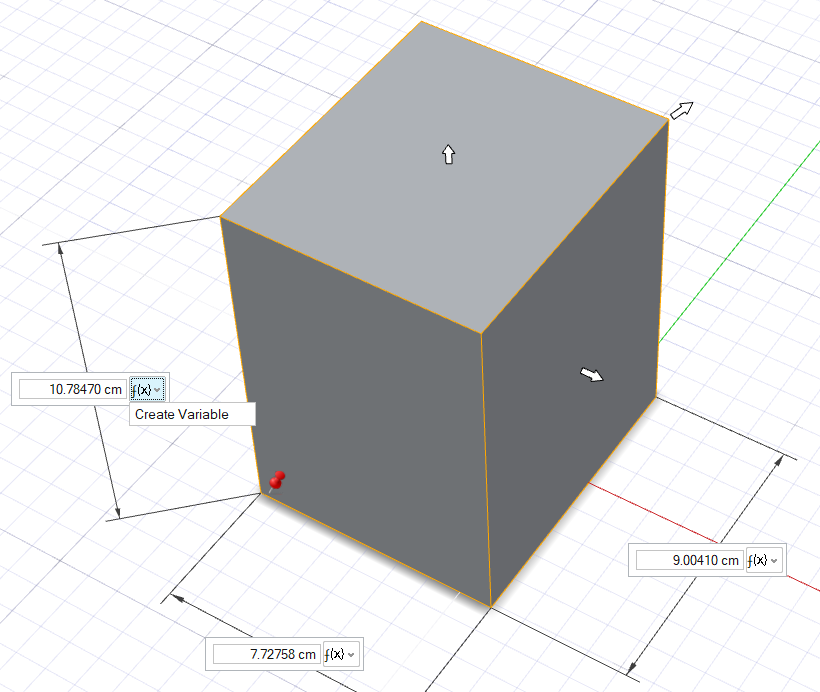
-
È possibile modificare la variabile in Gestione variabili o Tabella di progetto.
- In Gestione variabili, è possibile aggiungere, modificare e rimuovere le espressioni.
- In Tabella di progetto, è possibile cambiare il valore delle espressioni numeriche (ad es., R=10 cm è un'espressione numerica ma R=2*3 cm e R=L+5 cm non lo sono). È anche possibile fare di queste variabili delle proprietà di animazione (ovvero, oggetti i cui valori possono cambiare col tempo).
Gestire le variabili
Utilizzare Gestione variabili per modificare le variabili, crearne di nuove e importare o esportare variabili in un formato .csv.
- Sulla barra multifunzione, fare clic sulla scheda Analisi.
-
Fare clic sull'icona Variabili.

Viene visualizzata Gestione variabili.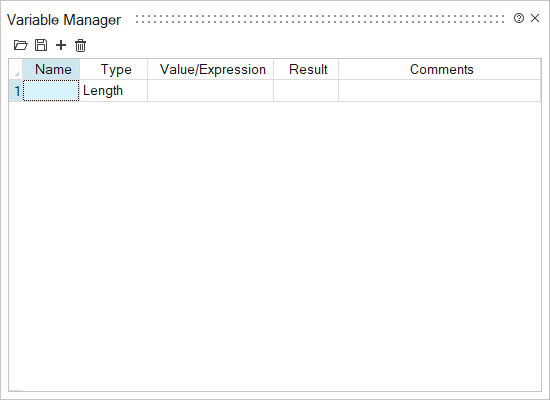
-
È possibile procedere in uno dei modi seguenti:
Per Azione Note Importare variabili da un file .csv Fare clic su  .
.Il formato richiesto è nome,espressione,tipo,commento dove tipo è 0 = lunghezza, 4=angolo, 1000=senza unità, 2000=stringa. Avvertenza: Quando si importano delle variabili, tutte quelle che esistono già verranno sovrascritte.Esportare variabili in un file .csv Fare clic su  .
.Eliminare una o più variabili - Selezionare una o più variabili.
- Fare clic su

Aggiungere una nuova variabile - Selezionare un campo Nome vuoto oppure fare clic su
 , immettere un nome, quindi premere Invio.Importante: Il campo Nome non può essere vuoto. Il nome di una variabile non può essere un operatore matematico, un valore numerico, una costante matematica, una parola chiave Python riservata o uno specificatore unità. Il nome può includere dei trattini bassi (_), ma non spazi o altri caratteri speciali.
, immettere un nome, quindi premere Invio.Importante: Il campo Nome non può essere vuoto. Il nome di una variabile non può essere un operatore matematico, un valore numerico, una costante matematica, una parola chiave Python riservata o uno specificatore unità. Il nome può includere dei trattini bassi (_), ma non spazi o altri caratteri speciali. - Nella colonna Tipo, selezionare un tipo di variabile:
- Lunghezza (predefinita): Si riferisce non solo alla lunghezza, ma anche all'altezza, alla larghezza e al diametro.
- Angolo
- Stringa: Questa opzione al momento non è supportata in Inspire Studio.
- Senza unità: Selezionare questa opzione per i parametri senza unità, come il numero di copie nello strumento Simmetria radiale.
- Nella colonna Valore/Espressione, immettere un valore numerico, oppure specificare una relazione dipendente tra le variabili, ad es. AltraVariabile*2. Gli operatori matematici di base (+,-,/,*) e le funzioni matematiche Python standard sono accettati.
Inspire Studio popola automaticamente il campo Risultato.
- Facoltativo: Nella colonna Commenti, immettere qualsiasi nota pertinente.
Se si specificano le unità per la variabile Lunghezza, ad es. 1.0 cm, Inspire Studio esprimerà il Risultato nelle unità di visualizzazione selezionate, ad es. 10 mm. Non è consentito moltiplicare una variabile Lunghezza per un'altra variabile Lunghezza, perché le unità al quadrato (ad es. cm2) non sono supportate.
Nella stessa espressione non sono consentiti riferimenti di variabili Lunghezza e di variabili Angolo.
Nelle espressioni è possibile usare funzioni trigonometriche. Se il valore immesso è una variabile, la variabile deve essere senza unità. Ad esempio, X = 1 (senza unità) o H = 10*sin(X).
L'espressione di una variabile non può fare riferimento a se stessa.
Dipendenze circolari, ad es. in cui l'espressione per L1 fa riferimento a L2, l'espressione per L2 fa riferimento a L3 e l'espressione per L3 fa riferimento a L1, non sono supportate.
Attualmente, le unità non di lunghezza o non di angolo (Massa, Forza, ecc.) non sono supportate.
Modificare una variabile Selezionare il campo che si desidera modificare e inserire le nuove informazioni.